Profily poskytují kombinaci konfigurací vytvořených v části Segmenty (Segments) a Síťové služby (Network Services). Umožňují také vytvořit konfiguraci pravidel řízení a pravidel brány firewall.
Nový profil lze nakonfigurovat následujícím způsobem:
- Vytvoření profilu
- Konfigurace zařízení
- Konfigurace cloudové VPN pro profily
- Konfigurace pravidel řízení pro profily
- Konfigurace brány firewall pro profily
Nově nakonfigurovaný profil je možné zkontrolovat na stránce Přehled profilu (Profile Overview). Na stránku se dostanete volbou Konfigurovat (Configure) > Profily (Profiles). Poté vyberte požadovaný profil. Zobrazí se stránka Přehled profilu (Profile Overview). Na této stránce můžete zkontrolovat všechny konfigurace, například název profilu a popis, místní přihlašovací údaje pro přístup k profilu, modely Edge, které jsou pro profil povoleny, síťové služby nakonfigurované pro profil a segmenty přiřazené k profilu.
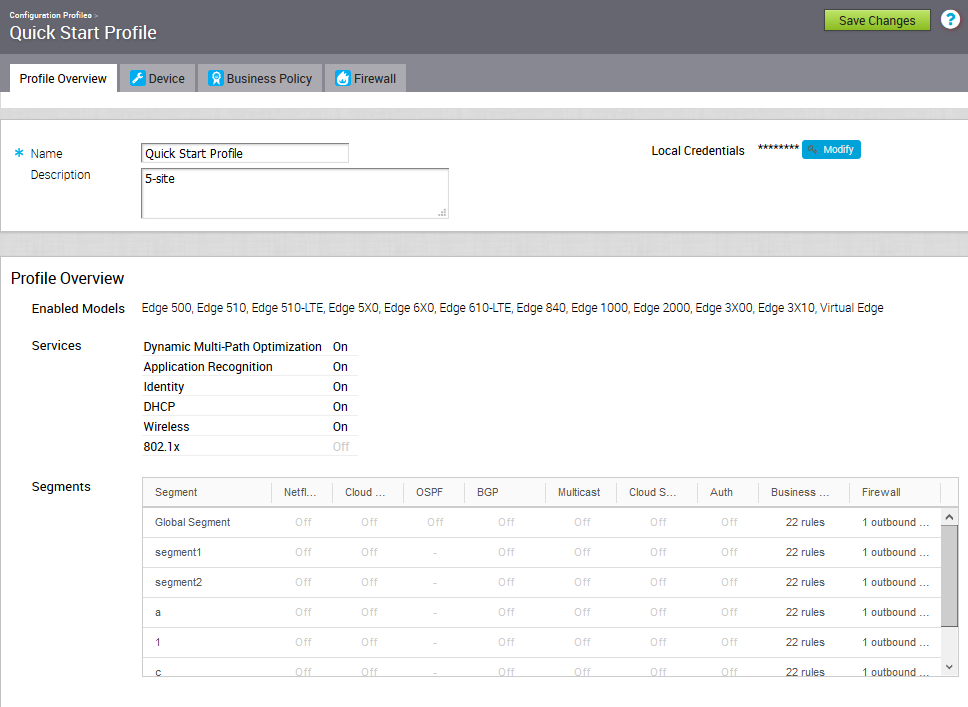
Vytvoření profilu
Nově nainstalovaná aplikace SD-WAN Orchestrator má předem nadefinované profily založené na segmentech.
Vytvoření nového profilu:
- Přejděte do nabídky Konfigurovat (Configure) > Profily (Profiles) a klikněte na Nový Profil (New Profile).
- V dialogovém okně Nový profil (New Profile) zadejte do příslušných textových polí název profilu (Profile Name) a popis (Description).
- Klikněte na tlačítko Vytvořit (Create).
Nově přidaný profil je uveden v seznamu profilů na stránce Konfigurace profilů (Configuration Profiles).
Úprava profilu
Podnikoví administrátoři mohou profil ručně přiřadit k Edge.
Jedním z případů, kdy je nutné tuto funkci využít, je nastavení profilů fázování Edge. V takovém případě se Edge standardně aktivuje dle profilu fázování prostřednictvím bezzásahového zajišťování. Podnikoví administrátoři musí ručně přiřadit konečný produkční profil k Edge. Instrukce o tom, jak ručně přiřadit profily, najdete zde Zajištění nového zařízení Edge.
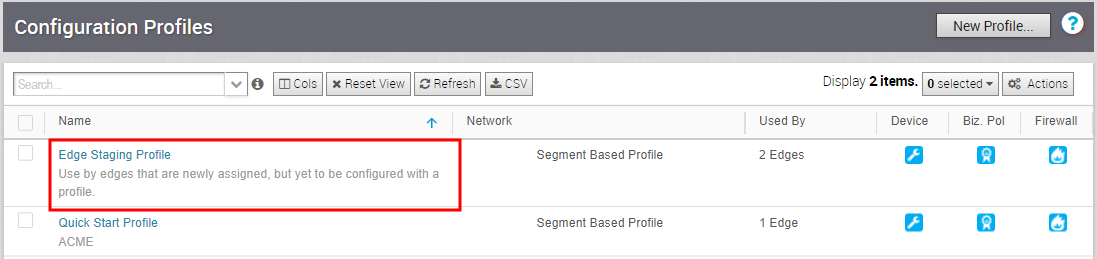
Konfigurace místních přihlašovacích údajů
Použijte místní přihlašovací údaje pro získání přístupu k profilu skrze aplikaci SD-WAN Orchestrator.
Po nové instalaci SD-WAN Orchestrator jsou profilům přiřazeny místní přihlašovací údaje s výchozím uživatelským jménem „administrátor“ a náhodně vygenerované heslo. Místní přihlašovací údaje můžete změnit při prvním přihlášení k aplikaci SD-WAN Orchestrator.
Pro změnu místních přihlašovacích údajů na úrovni profilu:
- V aplikaci SD-WAN Orchestrator přejděte na nabídku Konfigurovat (Configure) > Profily (Profiles).
- Klikněte na profil, jehož místní přihlašovací údaje chcete změnit.
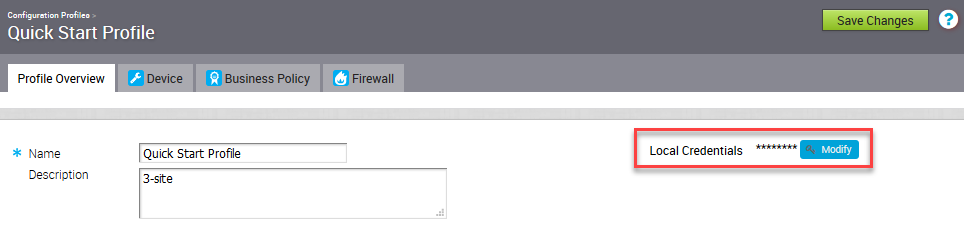
- Na kartě Přehled profilu (Profile Overview) klikněte na možnost Modify (Modifikovat). Zobrazí se vyskakovací modální okno Přihlašovací údaje lokální konfigurace (Local Configuration Credentials).
- Do pole Uživatel (User) zadejte požadované uživatelské jméno.
- Vyberte zaškrtávací políčko Změnit heslo (Change Password) a poté zadejte nové heslo podle vašeho výběru. Kliknutím na ikonu oka zobrazíte heslo.
Poznámka: Počínaje verzí 4.5 již není podporováno použití speciálního znaku „<“ v heslu. Pokud uživatelé používali znak „<“ ve svých heslech v předchozích verzích, musí jej odstranit, jinak se změny neuloží.
- Klikněte na tlačítko Odeslat (Submit).
Aktualizované přihlašovací údaje se použijí u profilu a všech přidružených zařízení Edge. Pokud přidáte nové zařízení Edge (New Edge) do profilu bez změny výchozích místních přihlašovacích údajů pro daný profil, místní přihlašovací údaje pro zařízení Edge se budou lišit od údajů profilu. Místní přihlašovací údaje je nutné změnit na úrovni zařízení Edge. Více informací naleznete v části Vlastnosti zařízení Edge.